Πώς να εκτυπώσετε εύρη στο Excel;
Από προεπιλογή, το Microsoft Excel θα εκτυπώσει ολόκληρο το φύλλο εργασίας. Μερικές φορές χρειάζεται μόνο να εκτυπώσουμε συγκεκριμένες περιοχές αντί για ολόκληρο το φύλλο εργασίας για εξοικονόμηση χαρτιού και μελανιού εκτυπωτή. Εδώ θα μιλήσω για τον τρόπο εκτύπωσης πολλαπλών κυψελών στο Microsoft Excel.
Εκτυπώστε κάθε επιλεγμένο εύρος σε ξεχωριστές σελίδες με την εντολή Set Print Area
Εκτυπώστε πολλά επιλεγμένα εύρη σε μία σελίδα με τη λειτουργία κάμερας
Εκτυπώστε πολλές επιλεγμένες περιοχές σε μία σελίδα με το Kutools για Excel
 Εκτυπώστε κάθε επιλεγμένο εύρος σε ξεχωριστές σελίδες με την εντολή Set Print Area
Εκτυπώστε κάθε επιλεγμένο εύρος σε ξεχωριστές σελίδες με την εντολή Set Print Area
Στο Microsoft Excel, μπορούμε να ορίσουμε την περιοχή εκτύπωσης για εκτύπωση μόνο επιλεγμένων περιοχών κελιών στο ενεργό φύλλο εργασίας με τα ακόλουθα βήματα:
1. Κρατήστε πατημένο το Ctrl για να επιλέξετε τα μη συνεχόμενα εύρη.
2. κλικ Διάταξη σελίδας > Περιοχή εκτύπωσης > Ορισμός περιοχής εκτύπωσης, δείτε το στιγμιότυπο οθόνης:

3. Στη συνέχεια, τα επιλεγμένα εύρη θα περιβληθούν από μια διακεκομμένη γραμμή και, στη συνέχεια, κάντε κλικ στο Αρχεία > για να ξεκινήσετε την εκτύπωση των σειρών ένα προς ένα.
:
1. Αυτό Ορισμός περιοχής εκτύπωσης Η εντολή σάς επιτρέπει μόνο να επιλέξετε και να εκτυπώσετε περιοχές κυψελών στο ενεργό φύλλο εργασίας. Εάν μεταβείτε σε άλλο φύλλο εργασίας, θα διαγραφούν οι προηγούμενες περιοχές εκτύπωσης.
2. Όλες οι επιλεγμένες μη συνεχόμενες περιοχές εκτύπωσης διαχωρίζονται με αλλαγές σελίδας. Κάθε σειρά θα εκτυπωθεί σε μία σελίδα, η οποία ενδέχεται να σπαταλά πολύ χαρτί και μελάνι εκτυπωτή.
3. Εάν χρειαστεί να προσθέσετε άλλα εύρη κελιών στην περιοχή εκτύπωσης, μπορείτε να επιλέξετε πρώτα τα εύρη κελιών και, στη συνέχεια, να κάνετε κλικ στο Προσθήκη στην περιοχή εκτύπωσης στοιχείο εντολής. Επίσης, μπορείτε να αποδεσμεύσετε τα επιλεγμένα εύρη κάνοντας κλικ Εκκαθάριση περιοχής εκτύπωσης. Δείτε το παρακάτω στιγμιότυπο οθόνης:

 Εκτυπώστε πολλά επιλεγμένα εύρη σε μία σελίδα με τη λειτουργία κάμερας
Εκτυπώστε πολλά επιλεγμένα εύρη σε μία σελίδα με τη λειτουργία κάμερας
Με το Excel Φωτογραφική μηχανή εργαλείο, μπορείτε να τραβήξετε στιγμιότυπα πολλαπλών επιλεγμένων περιοχών. Και μπορείτε να τα τοποθετήσετε σε μία σελίδα.
Από προεπιλογή, η Φωτογραφική μηχανή το εργαλείο δεν υπάρχει στην κορδέλα, πρέπει να το προσθέσετε στο Γρήγορη πρόσβαση στο Excel Γραμμή εργαλείων, κάντε τα εξής:
1. Παω σε Γραμμή εργαλείων γρήγορης πρόσβασης και από το μικρό αναπτυσσόμενο κουμπί, κάντε κλικ Περισσότερες εντολές.

2. Στο Επιλογές του Excel πλαίσιο διαλόγου, κάτω από το Επιλέξτε εντολές από αναπτυσσόμενη λίστα, επιλέξτε Όλες οι εντολέςκαι, στη συνέχεια, κάντε κύλιση προς τα κάτω για εύρεση Φωτογραφική μηχανή, επιλέξτε το και κάντε κλικ Προσθήκη >> κουμπί, η κάμερα έχει προστεθεί στο δεξί πλαίσιο λίστας, δείτε το στιγμιότυπο οθόνης:

3. Στη συνέχεια κάντε κλικ στο κουμπί OK, το κουμπί της κάμερας έχει εισαχθεί στο Γραμμή εργαλείων γρήγορης πρόσβασης, δείτε το στιγμιότυπο οθόνης:
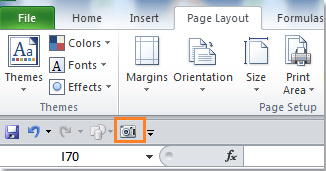
Στη συνέχεια, μπορείτε να χρησιμοποιήσετε το εργαλείο κάμερας για να τραβήξετε τα στιγμιότυπα για τις επιλεγμένες περιοχές.
1. Επιλέξτε το εύρος για το οποίο θέλετε να τραβήξετε μια φωτογραφία.
2. Κάντε κλικ στο κουμπί Φωτογραφική μηχανή εργαλείο. Ο δείκτης του ποντικιού αλλάζει σε ένα λεπτό σύμβολο συν.
3. Αλλάξτε σε διαφορετικό φύλλο εργασίας που θέλετε να βάλετε το εύρος και κάντε κλικ στο σημείο όπου θέλετε να εμφανίζεται η επάνω αριστερή γωνία της εικόνας. Η εικόνα εισάγεται ως γραφικό στο φύλλο εργασίας.
4. Στη συνέχεια, επαναλάβετε τα παραπάνω βήματα για να βάλετε τα εύρη στο φύλλο εργασίας ως γραφικά και μπορείτε να αλλάξετε το μέγεθός τους όπως χρειάζεστε. Δείτε το στιγμιότυπο οθόνης:

5. Και μετά μπορείτε να κάνετε κλικ Αρχεία > για να εκτυπώσετε τα επιλεγμένα εύρη σε μία σελίδα.
Note: Οι εικόνες είναι δυναμικές, που σημαίνει ότι αν αλλάξουν τα περιεχόμενα των αρχικών περιοχών, αλλάζουν και οι τιμές στην εικόνα.
 Εκτυπώστε πολλές επιλεγμένες περιοχές σε μία σελίδα με το Kutools για Excel
Εκτυπώστε πολλές επιλεγμένες περιοχές σε μία σελίδα με το Kutools για Excel
Η Kutools για Excel μας παρέχετε Εκτύπωση Οδηγού πολλαπλής επιλογής εργαλείο, το οποίο θα μας βοηθήσει να εκτυπώσουμε γρήγορα πολλές σειρές μαζί. Επιπλέον, αυτό το εργαλείο επιτρέπει τον ορισμό εύρους εκτύπωσης από διαφορετικά φύλλα εργασίας και μας βοηθά να ελαχιστοποιήσουμε σε μεγάλο βαθμό την περιοχή εκτύπωσης για να εξοικονομήσουμε χαρτί εκτύπωσης και μελάνι εκτυπωτή.
Kutools για Excel περιλαμβάνει περισσότερα από 300 εύχρηστα εργαλεία Excel. Δωρεάν δοκιμή χωρίς περιορισμό σε 30 ημέρες. Αποκτήστε το τώρα.
Μετά την εγκατάσταση του Kutools για Excel, κάντε τα εξής βήματα:
1. κλικ Εταιρεία > Εργαλεία εκτύπωσης > Εκτύπωση Οδηγού πολλαπλής επιλογής, δείτε το στιγμιότυπο οθόνης:

2. Στο βήμα 1 του Εκτύπωση Οδηγού πολλαπλής επιλογής, Κλίκ ![]() κουμπί για να επιλέξετε το εύρος που θέλετε να εκτυπώσετε ένα προς ένα, αφού έχετε επιλέξει όλες τις περιοχές που χρειάζεστε, τα εύρη παρατίθενται στο πλαίσιο λίστας και κάνετε κλικ
κουμπί για να επιλέξετε το εύρος που θέλετε να εκτυπώσετε ένα προς ένα, αφού έχετε επιλέξει όλες τις περιοχές που χρειάζεστε, τα εύρη παρατίθενται στο πλαίσιο λίστας και κάνετε κλικ ![]() κουμπί για να αφαιρέσετε τα εύρη που δεν χρειάζεστε. Δείτε στιγμιότυπα οθόνης:
κουμπί για να αφαιρέσετε τα εύρη που δεν χρειάζεστε. Δείτε στιγμιότυπα οθόνης:
 |
 |
 |
3. κλικ Επόμενο κουμπί για να μεταβείτε στο βήμα 2 του οδηγού, καθορίστε τις ρυθμίσεις εκτύπωσης όπως χρειάζεστε, μπορείτε να χρησιμοποιήσετε τις προεπιλεγμένες ρυθμίσεις του Excel, να χρησιμοποιήσετε τις τρέχουσες ρυθμίσεις φύλλου εργασίας ή να ορίσετε τις νέες ρυθμίσεις εκτύπωσης που θέλετε. Επιπλέον, μπορείτε να προσθέσετε μια κενή σειρά μεταξύ εύρους επιλέγοντας το Προσθέστε μια κενή σειρά μεταξύ εύρους επιλογή.

4. Πηγαίνετε στο βήμα 3 του οδηγού κάνοντας κλικ Επόμενο κουμπί, καθορίστε την ενέργεια για το προσωρινό φύλλο εργασίας:
- Ενεργοποιήστε το φύλλο εργασίας, αλλά μην το εκτυπώσετε: Εάν ενεργοποιήσετε αυτήν την επιλογή, οι πολλαπλές επιλογές θα αντιγραφούν και θα επικολληθούν σε ένα νέο φύλλο εργασίας ως συνδεδεμένα αντικείμενα εικόνας και το νέο φύλλο εργασίας θα είναι ενεργό, αλλά δεν θα εκτυπωθεί.
- Εκτυπώστε το φύλλο εργασίας και φυλάξτε το: Εάν ενεργοποιήσετε αυτήν την επιλογή, το νέο φύλλο εργασίας που δημιουργήσατε θα ανοίξει και θα εκτυπωθεί ταυτόχρονα.
- Εκτυπώστε το φύλλο εργασίας και μετά διαγράψτε το: Εάν ενεργοποιήσετε αυτήν την επιλογή, το νέο φύλλο εργασίας που δημιουργήσατε θα εκτυπωθεί και στη συνέχεια θα διαγραφεί.

5. κλικ φινίρισμα κουμπί, όλες οι περιοχές που επιλέξατε έχουν επικολληθεί σε ένα νέο φύλλο εργασίας ως συνδεδεμένα αντικείμενα εικόνας. Και μπορείτε να τα αναδιατάξετε στο φύλλο εργασίας. Όταν εκτυπώνετε, τα εύρη θα εκτυπωθούν σε μία μόνο σελίδα που θα σας βοηθήσει να αποθηκεύσετε το χαρτί εκτύπωσης και το μελάνι του εκτυπωτή. Δείτε το στιγμιότυπο οθόνης:

Για πιο αναλυτικές πληροφορίες σχετικά Εκτύπωση Οδηγού πολλαπλής επιλογής, Μπορείτε να επισκεφθείτε Εκτύπωση Οδηγού πολλαπλής επιλογής χαρακτηριστικό.
Σχετικά άρθρα
Εκτυπώστε πολλά βιβλία εργασίας στο Excel
Εκτυπώστε γρήγορα την τρέχουσα σελίδα στο Excel
Εκτυπώστε μεγάλη στήλη σε μία σελίδα στο Excel
Αντιγράψτε τη ρύθμιση σελίδας Excel σε άλλα φύλλα εργασίας
Τα καλύτερα εργαλεία παραγωγικότητας γραφείου
Αυξήστε τις δεξιότητές σας στο Excel με τα Kutools για Excel και απολαύστε την αποτελεσματικότητα όπως ποτέ πριν. Το Kutools για Excel προσφέρει πάνω από 300 προηγμένες δυνατότητες για την ενίσχυση της παραγωγικότητας και την εξοικονόμηση χρόνου. Κάντε κλικ εδώ για να αποκτήσετε τη δυνατότητα που χρειάζεστε περισσότερο...

Το Office Tab φέρνει τη διεπαφή με καρτέλες στο Office και κάνει την εργασία σας πολύ πιο εύκολη
- Ενεργοποίηση επεξεργασίας και ανάγνωσης καρτελών σε Word, Excel, PowerPoint, Publisher, Access, Visio και Project.
- Ανοίξτε και δημιουργήστε πολλά έγγραφα σε νέες καρτέλες του ίδιου παραθύρου και όχι σε νέα παράθυρα.
- Αυξάνει την παραγωγικότητά σας κατά 50% και μειώνει εκατοντάδες κλικ του ποντικιού για εσάς κάθε μέρα!

